参考视图
参考视图用于获得您在整个场景中所处位置的全景以及在大模型中将相机快速移动到某个位置。该功能在三维工作空间中可用。
在 Navisworks 中提供了两种类型的参考视图:
- 剖面视图
- 平面视图
参考视图显示模型的某个固定视图。默认情况下,剖面视图从模型的前面显示视图,而平面视图显示模型的俯视图。
参考视图显示在可固定窗口内部。使用三角形标记表示您的当前视点。在您导航时此标记会移动,从而显示您的视图的方向。还可以在该标记上按住鼠标左键并拖动以拖动该标记,从而在“场景视图”中移动相机。
注意:如果参考视图与相机视图处于同一平面中,则该标记会变为一个小点。
使用平面视图
单击“视图”选项卡 >“导航辅助工具”面板 >“参考视图”下拉菜单 >“平面视图”复选框。
此时将打开“平面视图”窗口,显示模型的参考视图。
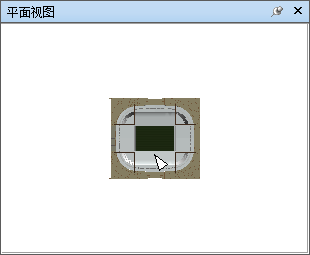
将参考视图上的三角形标记拖动到一个新位置。“场景视图”中的相机会改变其位置以与视图中标记的位置相匹配。
或者,在“场景视图”中导航到其他位置。参考视图中的三角形标记会改变其位置以与“场景视图”中的相机位置相匹配。
要操纵参考视图,请在“平面视图”窗口中的任意位置上单击鼠标右键。使用关联菜单根据需要调整视图。
命令输入:Ctrl+F9
使用剖面视图
单击“视图”选项卡 >“导航辅助工具”面板 >“参考视图”下拉菜单 >“剖面视图”复选框。
此时将打开“剖面视图”窗口,显示模型的参考视图。
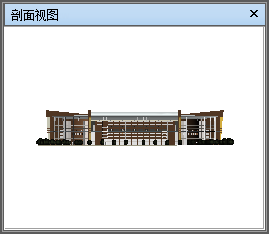
将参考视图上的三角形标记拖动到一个新位置。“场景视图”中的相机会改变其位置以与视图中标记的位置相匹配。
或者,在“场景视图”中导航到其他位置。参考视图中的三角形标记会改变其位置以与“场景视图”中的相机位置相匹配。
要操纵参考视图,请在“剖面视图”窗口中的任意位置上单击鼠标右键。使用关联菜单根据需要调整视图。
命令输入:Ctrl+F10